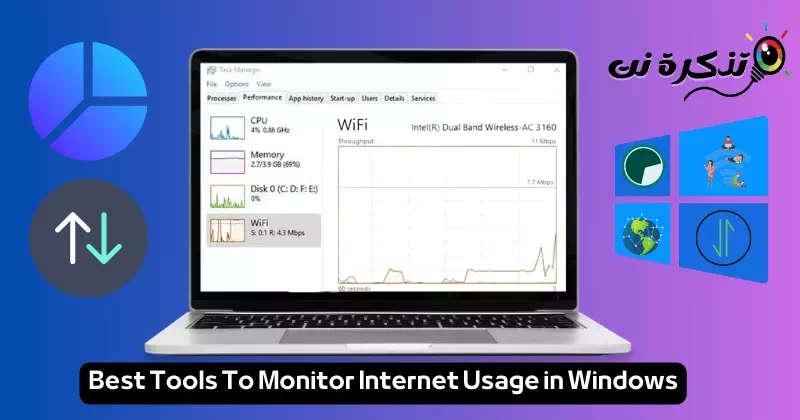ຮູ້ຈັກຂ້ອຍ ເຄື່ອງມືຕິດຕາມກວດກາການນໍາໃຊ້ອິນເຕີເນັດທີ່ດີທີ່ສຸດສໍາລັບ Windows 10 ແລະ 11.
ຍິນດີຕ້ອນຮັບສູ່ໂລກທີ່ຫນ້າຕື່ນເຕັ້ນຂອງອິນເຕີເນັດ, ບ່ອນທີ່ເຕັກໂນໂລຊີແລະຂໍ້ມູນຂ່າວສານ converge ເພື່ອສ້າງປະສົບການພິເສດ! ພວກເຮົາຢູ່ໃນຍຸກຂອງການສື່ສານຄົງທີ່ແລະຂໍ້ມູນຂະຫນາດໃຫຍ່, ບ່ອນທີ່ເນື້ອຫາດິຈິຕອນກໍາລັງປະຕິວັດຊີວິດປະຈໍາວັນຂອງພວກເຮົາ. ໃນຂະນະທີ່ພວກເຮົາກາຍເປັນອອນໄລນ໌ເພີ່ມຂຶ້ນ, ທີ່ສໍາຄັນແມ່ນການຮັບຮູ້ແລະການຕິດຕາມວິທີທີ່ພວກເຮົາໃຊ້ຂໍ້ມູນ.
ດ້ວຍເຫດນີ້, ພວກເຮົາເຫັນຕົວເຮົາເອງຕ້ອງການຢ່າງຮ້າຍແຮງຂອງເຄື່ອງມືປະສິດທິຜົນທີ່ເຮັດໃຫ້ພວກເຮົາສາມາດເຮັດໄດ້ ຕິດຕາມການນຳໃຊ້ອິນເຕີເນັດໃນອຸປະກອນສ່ວນຕົວຂອງພວກເຮົາ, ໂດຍສະເພາະໃນເວລາທີ່ພວກເຮົາມີຊຸດການເຊື່ອມຕໍ່ອິນເຕີເນັດຈໍາກັດ. ເຈົ້າຍັງທົນທຸກຈາກການໃຊ້ຊຸດປະຈໍາເດືອນຂອງເຈົ້າໃນເວລາບັນທຶກບໍ? ທ່ານຕ້ອງການຢູ່ໃນການຄວບຄຸມການນໍາໃຊ້ຂໍ້ມູນຂອງທ່ານຢ່າງສົມບູນບໍ? ຖ້າຄໍາຕອບຂອງເຈົ້າແມ່ນແມ່ນ, ຫຼັງຈາກນັ້ນເຈົ້າຢູ່ໃນສະຖານທີ່ທີ່ຖືກຕ້ອງ!
ໃນບົດຄວາມທີ່ຫນ້າສົນໃຈນີ້, ພວກເຮົາຈະແນະນໍາທ່ານ ເຄື່ອງມືຟຣີທີ່ດີທີ່ສຸດເພື່ອຕິດຕາມກວດກາການນໍາໃຊ້ອິນເຕີເນັດໃນ Windows 10/11. ບໍ່ວ່າທ່ານກໍາລັງໃຊ້ Wi-Fi ຫຼື Ethernet, ທ່ານຈະຊອກຫາເຄື່ອງມືທີ່ດີເຫຼົ່ານີ້ເພື່ອຊ່ວຍໃຫ້ທ່ານຕິດຕາມການບໍລິໂພກຂໍ້ມູນຂອງທ່ານແລະວັດແທກຄວາມໄວການເຊື່ອມຕໍ່ຂອງທ່ານຢ່າງງ່າຍດາຍ.
ກຽມພ້ອມທີ່ຈະຄົ້ນພົບວ່າເຄື່ອງມືເຫຼົ່ານີ້ສາມາດສ້າງຄວາມແຕກຕ່າງອັນໃຫຍ່ຫຼວງໃຫ້ກັບປະສົບການອອນລາຍຂອງເຈົ້າໄດ້ແນວໃດ. ເຂົ້າຮ່ວມກັບພວກເຮົາໃນການເດີນທາງຂອງການຄົ້ນພົບນີ້ ຊອບແວ ແລະເຄື່ອງມືທີ່ດີທີ່ສຸດເພື່ອຕິດຕາມການນຳໃຊ້ອິນເຕີເນັດແລະໄດ້ຮັບການຄວບຄຸມຢ່າງເຕັມທີ່ກ່ຽວກັບຄວາມໄວແລະການບໍລິໂພກຂໍ້ມູນຂອງທ່ານ, ແລະເພີດເພີນກັບປະສົບການທີ່ນິຍົມໃນໂລກຂອງການເຊື່ອມຕໍ່ແລະການສື່ສານ. ສະນັ້ນໃຫ້ເລີ່ມຕົ້ນ!
ແບນວິດຫມາຍຄວາມວ່າແນວໃດ?
ແບນວິດ (Bandwidth) ຊີ້ບອກຈໍານວນຂໍ້ມູນທີ່ສາມາດໂອນຜ່ານເຄືອຂ່າຍທີ່ໃຫ້ຢູ່ໃນຫນ່ວຍງານເວລາໃດຫນຶ່ງ. ປົກກະຕິແລ້ວມັນຖືກວັດແທກເປັນບິດຕໍ່ວິນາທີ (bps) ຫຼືກິໂລບິດຕໍ່ວິນາທີ (kbps) ຫຼື megabits ຕໍ່ວິນາທີ (mbps) ຫຼືຫົວຫນ່ວຍອື່ນໆ.
ຕົວຢ່າງ: ຖ້າທ່ານມີການເຊື່ອມຕໍ່ອິນເຕີເນັດ 10 Mbps, ນີ້ຫມາຍຄວາມວ່າທ່ານສາມາດໂອນຂໍ້ມູນ 10 Mbps ຜ່ານການເຊື່ອມຕໍ່ຂອງທ່ານ. ດັ່ງນັ້ນ, ແບນວິດທີ່ສູງຂຶ້ນ, ການສົ່ງຂໍ້ມູນແລະການຕອບສະຫນອງໄວໃນເຄືອຂ່າຍ.
ແບນວິດແມ່ນເງື່ອນໄຂທີ່ສໍາຄັນໃນເວລາທີ່ເລືອກບໍລິການອິນເຕີເນັດຫຼືການປະເມີນປະສິດທິພາບຂອງເຄືອຂ່າຍ, ຍ້ອນວ່າມັນມີຜົນກະທົບໂດຍກົງຕໍ່ຄວາມໄວຂອງການໂຫຼດຫນ້າ, ເບິ່ງວິດີໂອ, ດາວໂຫລດໄຟລ໌ແລະການປະຕິບັດຂອງແອັບພລິເຄຊັນຕ່າງໆໃນອິນເຕີເນັດ.
ບັນຊີລາຍຊື່ຂອງບັນດາໂຄງການທີ່ດີທີ່ສຸດເພື່ອຕິດຕາມກວດກາການນໍາໃຊ້ອິນເຕີເນັດໃນ Windows
ບໍ່ວ່າທ່ານກໍາລັງໃຊ້ Wi-Fi ຫຼືອີເທີເນັດ, ຖ້າທ່ານມີຂອບເຂດຈໍາກັດອິນເຕີເນັດຈໍາກັດ, ມັນເປັນສິ່ງຈໍາເປັນທີ່ຈະຕິດຕາມການນໍາໃຊ້ຂໍ້ມູນຂອງທ່ານ. ໃຫ້ເຮົາຍອມຮັບຄວາມຈິງ; ເມື່ອພວກເຮົາອອນລາຍ, ພວກເຮົາສາມາດສູນເສຍການຄວບຄຸມ ແລະ ບາງຄັ້ງກໍ່ໃຊ້ແພັກເກດອິນເຕີເນັດລາຍເດືອນທັງໝົດຂອງພວກເຮົາໃນເວລາສັ້ນໆ.
ນິໄສເຫຼົ່ານີ້ສາມາດເປັນທີ່ຫນ້າລໍາຄານ, ແຕ່ພວກເຂົາສາມາດເຮັດໄດ້ ຄວບຄຸມພວກມັນໄດ້ຢ່າງງ່າຍດາຍດ້ວຍແອັບຕິດຕາມຂໍ້ມູນທີ່ສະດວກ. ມີຫຼາຍໆແອັບ Windows 10 ແລະ 11 ທີ່ມີຢູ່ທີ່ຊ່ວຍໃຫ້ທ່ານຕິດຕາມການນໍາໃຊ້ອິນເຕີເນັດ. ໃນບົດຄວາມນີ້, ພວກເຮົາໄດ້ຕັດສິນໃຈທີ່ຈະແບ່ງປັນບາງສ່ວນຂອງພວກເຂົາ ແອັບ Windows 10 ແລະ 11 ທີ່ດີທີ່ສຸດເພື່ອຕິດຕາມການນຳໃຊ້ອິນເຕີເນັດ.
ນີ້ແມ່ນບັນຊີລາຍຊື່ຂອງເຄື່ອງມືທີ່ດີທີ່ສຸດເພື່ອຕິດຕາມກວດກາການນໍາໃຊ້ອິນເຕີເນັດໃນ Windows. ຖ້າທ່ານມີຊຸດການເຊື່ອມຕໍ່ອິນເຕີເນັດທີ່ຈໍາກັດ, ໃຫ້ກວດເບິ່ງຊອບແວຟຣີທີ່ດີທີ່ສຸດເພື່ອຕິດຕາມການນໍາໃຊ້ອິນເຕີເນັດປະຈໍາວັນ, ອາທິດແລະປະຈໍາເດືອນ.
1. NetBalancer
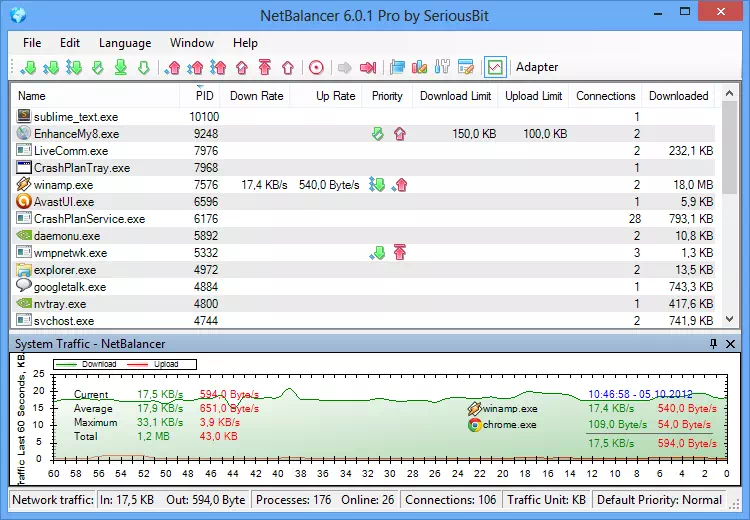
ໂຄງການ NetBalancer ມັນເປັນຫນຶ່ງໃນຊອບແວທີ່ດີທີ່ສຸດແລະການຈັດອັນດັບສູງໃນການຕິດຕາມການນໍາໃຊ້ອິນເຕີເນັດໃນລະບົບປະຕິບັດການ Windows 10.
ດ້ວຍແອັບພລິເຄຊັນນີ້, ທ່ານສາມາດຕິດຕາມຕົວດັດແປງເຄືອຂ່າຍຫຼາຍອັນໄດ້ຢ່າງງ່າຍດາຍ. ເຄື່ອງມືຍັງສາມາດຖືກນໍາໃຊ້ເພື່ອຕິດຕາມກວດກາການບໍລິການລະບົບ. ຮຸ່ນທີ່ນິຍົມຂອງໂຄງການຊ່ວຍໃຫ້ທ່ານສາມາດກໍານົດຄວາມໄວຈໍາກັດສໍາລັບແຕ່ລະຂະບວນການທີ່ກໍາລັງແລ່ນຢູ່.
2. ແວ່ນຕາ
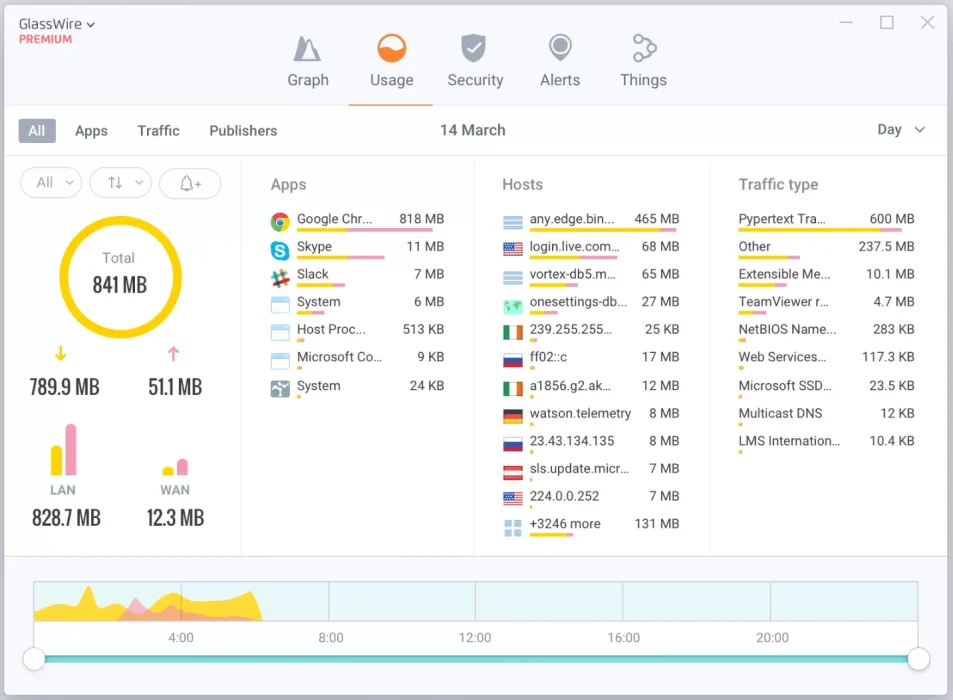
ຖ້າທ່ານກໍາລັງຊອກຫາເຄື່ອງມືສໍາລັບ Windows ທີ່ຈະຊ່ວຍໃຫ້ທ່ານສາມາດກວດສອບກິດຈະກໍາເຄືອຂ່າຍໃນປະຈຸບັນແລະທີ່ຜ່ານມາ, ຫຼັງຈາກນັ້ນໂຄງການນີ້ອາດຈະເປັນອັນທີ່ເຫມາະສົມສໍາລັບທ່ານ. GlassWire ມັນເປັນທາງເລືອກທີ່ເຫມາະສົມສໍາລັບທ່ານ. ສະຫນອງທັດສະນະທີ່ສົມບູນແບບແລະລາຍລະອຽດຂອງກິດຈະກໍາອອນໄລນ໌ຂອງທ່ານທັງຫມົດໃນຮູບແບບຂອງຕາຕະລາງ.
ມັນຍັງຊ່ວຍໃຫ້ທ່ານສາມາດກັບຄືນໄດ້ເຖິງ 30 ມື້ເພື່ອເບິ່ງວ່າແອັບພລິເຄຊັນໃດແດ່ແລະຂະບວນການໃດທີ່ເຮັດໃຫ້ກິດຈະກໍາໃນເຄືອຂ່າຍເພີ່ມຂຶ້ນ. ມັນຍັງຊ່ວຍໃຫ້ທ່ານສ້າງກົດລະບຽບຂອງ Firewall (ກົດລະບຽບຂອງ Firewall).
3. NetTraffic
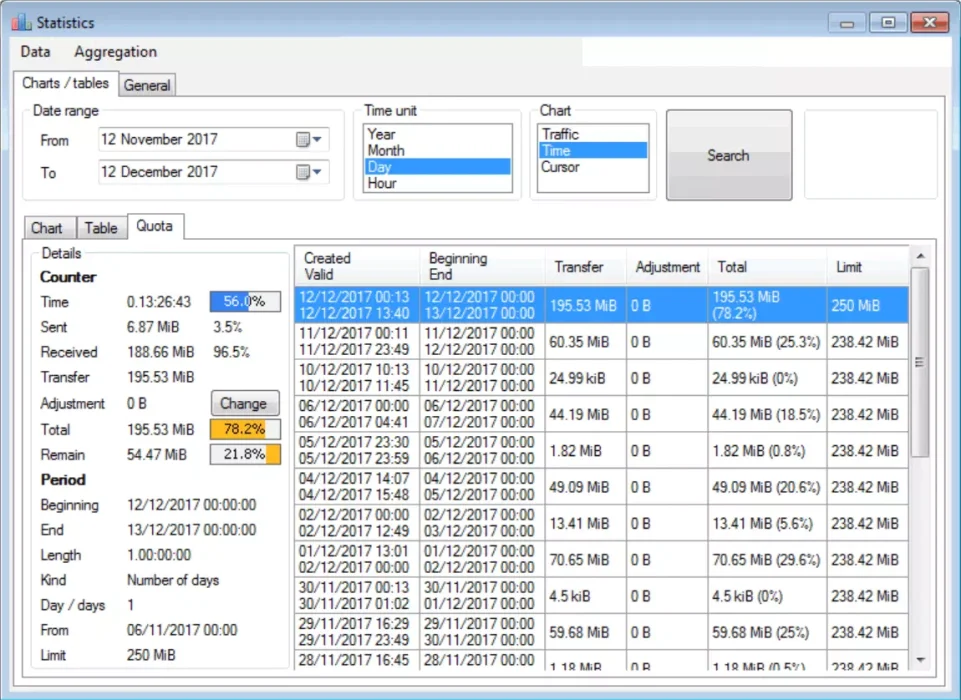
ໂຄງການ NetTraffic ມັນເປັນເຄື່ອງມືຕິດຕາມກວດກາຂໍ້ມູນທີ່ມີນ້ໍາຫນັກເບົາແລະມີອໍານາດສໍາລັບ Windows. ດ້ວຍເຄື່ອງມືນີ້, ທ່ານສາມາດຕິດຕາມຂໍ້ມູນແບນວິດໃນຕົວປັບເຄືອຂ່າຍຫຼາຍອັນ, ເຄືອຂ່າຍທ້ອງຖິ່ນ (LANs), ແລະການເຊື່ອມຕໍ່ Wi-Fi.
ຢ່າງໃດກໍຕາມ, ແອັບຯດັ່ງກ່າວມີຂໍ້ບົກຜ່ອງບາງຢ່າງ, ເຊັ່ນວ່າບໍ່ໄດ້ຕິດຕາມຜູ້ໃຊ້ຫຼືແອັບຯ. ມັນຍັງປະກອບດ້ວຍການໂຕ້ຕອບແບບປັອບອັບ (Floatingwidget) ທີ່ສະແດງລາຍລະອຽດທີ່ຈໍາເປັນຕາມຄວາມຕ້ອງການຂອງທ່ານ.
4. Shaplus Bandwidth Meter
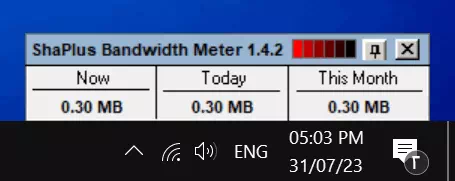
ໂຄງການ Shaplus Bandwidth Meter ມັນເປັນຫນຶ່ງໃນຊອບແວທີ່ດີທີ່ສຸດແລະນ້ໍາຫນັກເບົາເພື່ອຕິດຕາມກວດກາກິດຈະກໍາອິນເຕີເນັດໃນ Windows PC.
ເມື່ອຕິດຕັ້ງແລ້ວ, ໂຄງການຈະຢູ່ໃນແຖບວຽກແລະສະແດງການໃຊ້ແບນວິດສໍາລັບເວລາ, ມື້ແລະເດືອນໃນປະຈຸບັນ. ມັນເປັນການງ່າຍທີ່ຈະນໍາໃຊ້ແລະເຫມາະສົມສໍາລັບຜູ້ທີ່ມີການຈໍາກັດການເຊື່ອມຕໍ່ອິນເຕີເນັດແບນວິດໂດຍຜ່ານຄວາມໄວແບນ (ຄວາມໄວສູງ) ຫຼືເສັ້ນຕົວເລກດິຈິຕອນຂັ້ນສູງ (ADSL).
5. NetGuard
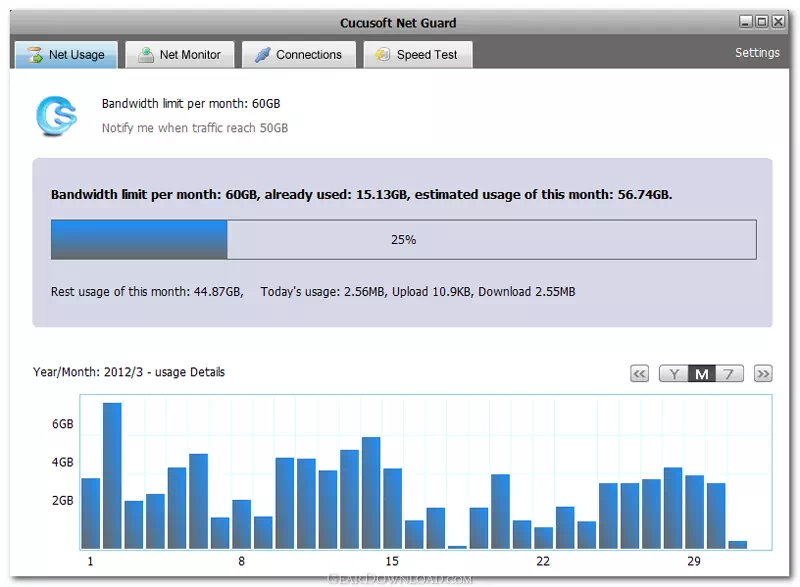
ໂຄງການ NetGuard هو ຊອບແວຕິດຕາມກວດກາອິນເຕີເນັດທີ່ມີປະສິດທິພາບທີ່ສຸດ ໃນບັນຊີລາຍຊື່. ມັນແມ່ນ ໜຶ່ງ ໃນເຄື່ອງມືຕິດຕາມແບນວິດທີ່ກ້າວ ໜ້າ ທີ່ສຸດທີ່ມີຢູ່ໃນ Windows. ມັນມີຫຼາຍລັກສະນະທີ່ເປັນເອກະລັກທີ່ຊ່ວຍໃຫ້ທ່ານຕິດຕາມແບນວິດຂອງລະບົບເຄືອຂ່າຍ.
ນອກຈາກນັ້ນ, ໂຄງການອະນຸຍາດໃຫ້ທ່ານສາມາດກໍານົດຂອບເຂດຈໍາກັດເຄືອຂ່າຍໃນລະດັບໂລກ. ມັນຍັງມີ widget ລອຍທີ່ສະແດງການນໍາໃຊ້ຂໍ້ມູນເຄືອຂ່າຍໃນເວລາຈິງ.
ມັນເປັນເຄື່ອງມືຕິດຕາມກວດກາແບນວິດທີ່ດີທີ່ສຸດສໍາລັບ Windows ທີ່ທ່ານສາມາດນໍາໃຊ້ໃນມື້ນີ້. Cucusoft Net Guard ພວກມັນມີປະໂຫຍດຫຼາຍກວ່າເພາະວ່າພວກເຂົາແຈ້ງໃຫ້ເຈົ້າຮູ້ວ່າແອັບພລິເຄຊັນ ຫຼືຂະບວນການໃດກຳລັງໃຊ້ອິນເຕີເນັດຂອງເຈົ້າ.
ດ້ວຍ Cucusoft Net Guard- ທ່ານໄດ້ຢ່າງງ່າຍດາຍສາມາດຕິດຕາມການນໍາໃຊ້ແບນວິດຂອງທ່ານ. ເຄື່ອງມືດັ່ງກ່າວຍັງສາມາດກໍານົດຂອບເຂດຈໍາກັດປະຈໍາເດືອນສໍາລັບການຈະລາຈອນອິນເຕີເນັດຂອງທ່ານ.
6. BitMeter OS
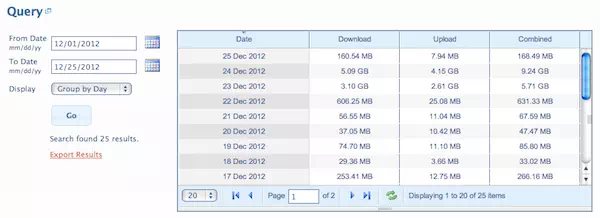
ຖ້າຫາກວ່າທ່ານກໍາລັງຊອກຫາສໍາລັບເຄື່ອງມືການຕິດຕາມແບນວິດທີ່ດີທີ່ສຸດ, ຟຣີແລະແຫຼ່ງເປີດສໍາລັບ Windows, ທ່ານຄວນຈະໃຫ້ມັນພະຍາຍາມ. BitMeter OS.
ດ້ວຍ BitMeter OS, ທ່ານສາມາດຕິດຕາມປະລິມານການໃຊ້ແບນວິດຂອງການເຊື່ອມຕໍ່ອິນເຕີເນັດຂອງທ່ານໄດ້ຢ່າງງ່າຍດາຍ. ເຄື່ອງມືແມ່ນມີນ້ໍາຫນັກເບົາຫຼາຍແລະເຮັດວຽກຢູ່ໃນພື້ນຫລັງໂດຍບໍ່ມີການຊ້າລົງອຸປະກອນ.
7. FreeMeter Bandwidth Monitor
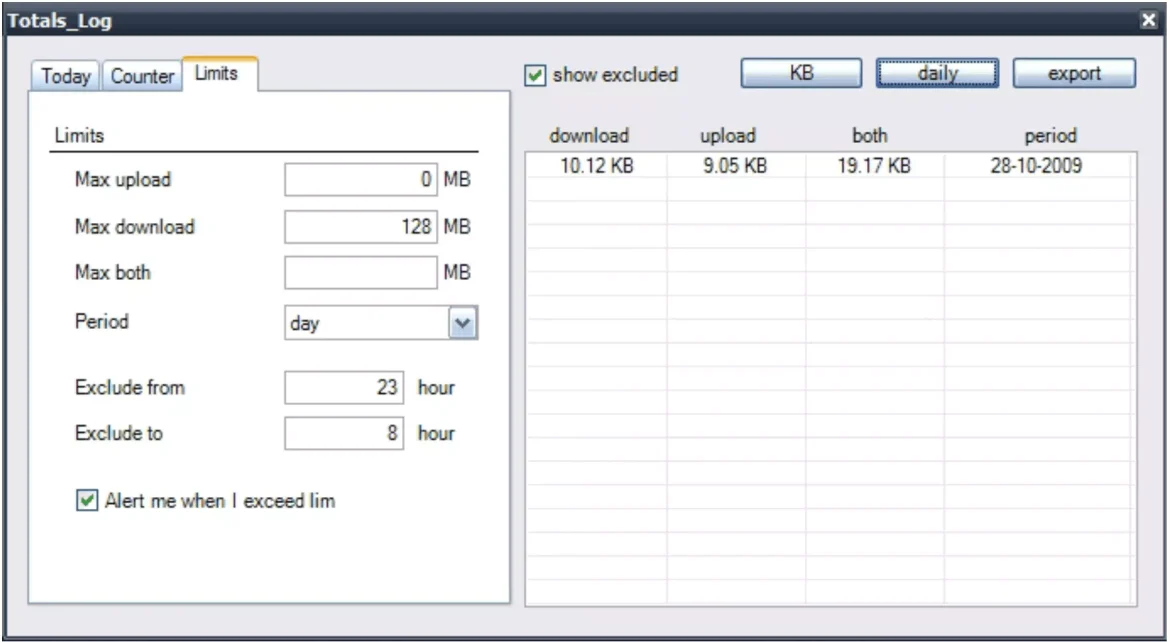
ໂຄງການ FreeMeter Bandwidth Monitor ມັນເປັນເຄື່ອງມື Portable ທີ່ໃຊ້ໃນການຕິດຕາມກວດກາການດາວໂຫຼດແລະການອັບໂຫຼດຄວາມໄວແລະແບນວິດ. ແລະເນື່ອງຈາກວ່າມັນເປັນແບບພົກພາ, ທ່ານສາມາດບັນທຶກ FreeMeter Bandwidth Monitor ໃສ່ USB flash drive ແລະແລ່ນມັນຢູ່ໃນຄອມພິວເຕີໃດກໍ່ຕາມ. ເຄື່ອງມືດັ່ງກ່າວມີນ້ໍາຫນັກເບົາແລະຈະບໍ່ມີຜົນກະທົບຢ່າງຫຼວງຫຼາຍຕໍ່ການປະຕິບັດງານຂອງຄອມພິວເຕີ້.
8. ເຄືອຂ່າຍ
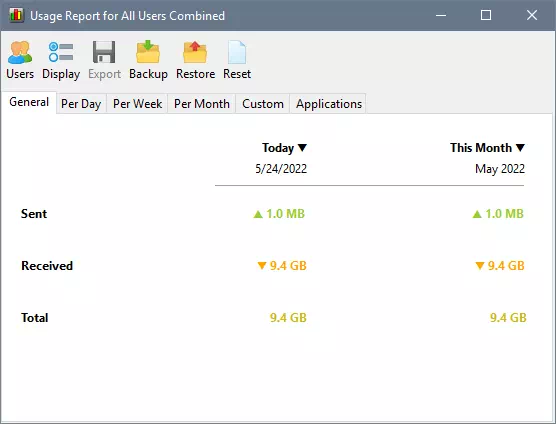
ໂຄງການ ເຄືອຂ່າຍ ສົ່ງໂດຍ SoftPerfect ມັນເປັນຫນຶ່ງໃນເຄື່ອງມືຕິດຕາມກວດກາແບນວິດທີ່ດີທີ່ສຸດທີ່ທ່ານສາມາດນໍາໃຊ້ໃນ Windows 10. ຫນ້າທີ່ຕົ້ນຕໍຂອງຊອບແວແມ່ນເພື່ອເກັບກໍາບົດລາຍງານການນໍາໃຊ້ແບນວິດແລະວັດແທກຄວາມໄວອິນເຕີເນັດ. NetWorx ຍັງຮອງຮັບໂມເດັມສາຍ, ສາຍ ADSL, ບັດ Wi-Fi ແລະອື່ນໆອີກ.
9. NetSpeedMonitor
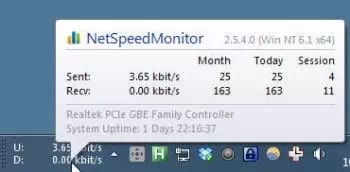
ໂຄງການ NetSpeedMonitor ເພີ່ມເຄື່ອງມືວັດແທກຄວາມໄວອິນເຕີເນັດໂດຍກົງໃສ່ແຖບໜ້າວຽກ. ເຄື່ອງມືນີ້ສະແດງຄວາມໄວການດາວໂຫຼດແລະການອັບໂຫຼດໃນເວລາທີ່ແທ້ຈິງໃນແຖບວຽກ.
ທ່ານຍັງສາມາດເປີດແຜງ NetSpeedMonitor ເພື່ອກວດເບິ່ງລາຍລະອຽດເພີ່ມເຕີມ, ເຊັ່ນ: ການໃຊ້ແບນວິດ, ການບໍລິໂພກຂໍ້ມູນລະດັບແອັບພລິເຄຊັນ, ແລະອື່ນໆອີກ.
10. PRTG Bandwidth Monitor
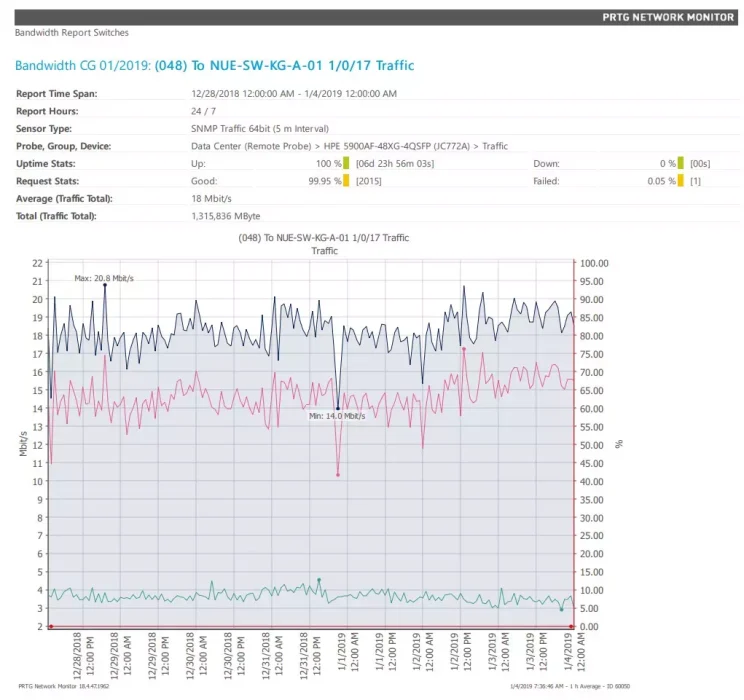
ກະກຽມ PRTG Bandwidth Monitor ສ່ວນລວມຂອງ Network Monitor ໃນຊອບແວ PRTG. ຢ່າງໃດກໍຕາມ, ທ່ານສາມາດໄດ້ຮັບຊອບແວນີ້ສໍາລັບການຟຣີແລະທ່ານຈະໄດ້ຮັບສູງສຸດຂອງ 30 ເຊັນເຊີ. ເມື່ອທ່ານສຳເລັດການຕິດຕັ້ງເຊັນເຊີແລ້ວ, ມັນຈະເລີ່ມເຮັດວຽກທັນທີ.
ນອກຈາກນັ້ນ, PRTG ຕິດຕາມເວລາອັບໂຫຼດ ແລະດາວໂຫຼດ ແລະລະບົບອື່ນໆ. ມັນເປັນຫນຶ່ງໃນທີ່ດີທີ່ສຸດເຄື່ອງມືຕິດຕາມກວດກາເຄືອຂ່າຍຟຣີທີ່ມີຫຼາຍກວ່າ 200 sensors ທີ່ແຕກຕ່າງກັນແລະກ້ຽງແລະປະສິດທິພາບທີ່ດີເລີດ.
ເຫຼົ່ານີ້ແມ່ນຊອບແວ Windows ທີ່ດີທີ່ສຸດເພື່ອຕິດຕາມກວດກາການນໍາໃຊ້ອິນເຕີເນັດ.
ຄໍາຖາມທົ່ວໄປ
ວິທີທີ່ງ່າຍທີ່ສຸດໃນການຕິດຕາມການນໍາໃຊ້ອິນເຕີເນັດໃນ Windows ແມ່ນໂດຍການນໍາໃຊ້ Task Manager. ທ່ານສາມາດເປີດຕົວຈັດການວຽກຈາກການຄົ້ນຫາ Windows ແລະກວດເບິ່ງແຖບເຄືອຂ່າຍ. ແຖບນີ້ຈະສະແດງໃຫ້ທ່ານເຫັນແອັບຯທັງໝົດທີ່ໃຊ້ອິນເຕີເນັດ.
ແມ່ນແລ້ວ, ການຕິດຕາມການນຳໃຊ້ WiFi ໃນ Windows PC ແມ່ນງ່າຍຫຼາຍ. ທ່ານສາມາດກວດສອບການຕັ້ງຄ່າຂໍ້ມູນໃນ Windows ໄດ້ຈາກທີ່ນີ້ ການຕັ້ງຄ່າ > ເຄືອຂ່າຍແລະອິນເຕີເນັດ > ການຕັ້ງຄ່າເຄືອຂ່າຍຂັ້ນສູງ > ການ ນຳ ໃຊ້ຂໍ້ມູນ. ນອກຈາກນັ້ນ, ທ່ານສາມາດນໍາໃຊ້ເຄື່ອງມືທີ່ໄດ້ກ່າວມາເພື່ອຕິດຕາມກວດກາການນໍາໃຊ້ WiFi ຂອງທ່ານ.
ເພື່ອກວດສອບການໃຊ້ອິນເຕີເນັດປະຈໍາວັນໃນແລັບທັອບຂອງເຈົ້າ, ກະລຸນາເປີດ ການຕັ້ງຄ່າ Windows ແລະໄປຫາ ເຄືອຂ່າຍແລະອິນເຕີເນັດ > ການ ນຳ ໃຊ້ຂໍ້ມູນ > ເບິ່ງການນຳໃຊ້ຕໍ່ແອັບພລິເຄຊັນ. ເຄື່ອງມືຂອງພາກສ່ວນທີສາມຍັງເປີດເຜີຍ NetworkUsageView ນອກຈາກນັ້ນ, ການນໍາໃຊ້ເຄືອຂ່າຍປະຈໍາວັນໃນ Windows.
ແມ່ນແລ້ວ, ເຄື່ອງມືທັງຫມົດທີ່ໄດ້ກ່າວມາໃນບົດຄວາມແມ່ນປອດໄພທີ່ຈະດາວໂຫລດແລະນໍາໃຊ້. ພຽງແຕ່ໃຫ້ແນ່ໃຈວ່າທ່ານດາວໂຫລດພວກມັນຈາກແຫຼ່ງທີ່ເຊື່ອຖືໄດ້ຫຼືເວັບໄຊທ໌ທາງການຂອງພວກເຂົາ.
ທ່ານສາມາດຕັ້ງຄ່າການເຊື່ອມຕໍ່ studded (ການເຊື່ອມຕໍ່ Metered) ໃນ Windows 11 ເພື່ອກໍານົດຂອບເຂດຈໍາກັດການນໍາໃຊ້ຂໍ້ມູນ. ພວກເຮົາໄດ້ແບ່ງປັນ ຄູ່ມືລາຍລະອຽດກ່ຽວກັບວິທີການກໍານົດຂອບເຂດຈໍາກັດການນໍາໃຊ້ຂໍ້ມູນໃນ Windows 11. ໃຫ້ແນ່ໃຈວ່າທ່ານອ່ານບົດຄວາມນັ້ນສໍາລັບຂັ້ນຕອນ.
ສະຫຼຸບ
ໃນບົດຄວາມນີ້, ບັນຊີລາຍຊື່ຂອງເຄື່ອງມືທີ່ດີທີ່ສຸດເພື່ອຕິດຕາມກວດກາການນໍາໃຊ້ອິນເຕີເນັດໃນ Windows 10/11 ໄດ້ຖືກນໍາສະເຫນີ. ໂດຍຜ່ານເຄື່ອງມືເຫຼົ່ານີ້, ຜູ້ໃຊ້ສາມາດຕິດຕາມຄວາມໄວອິນເຕີເນັດແລະການນໍາໃຊ້ຂໍ້ມູນຂອງພວກເຂົາໄດ້ງ່າຍແລະມີປະສິດທິພາບ. NetBalancer ແມ່ນຫນຶ່ງໃນເຄື່ອງມືທີ່ກ້າວຫນ້າແລະຕ້ອງການສໍາລັບການຕິດຕາມການນໍາໃຊ້ອິນເຕີເນັດໃນ Windows, ແລະ GlassWire ສະຫນອງທັດສະນະທີ່ສົມບູນແບບຂອງກິດຈະກໍາອິນເຕີເນັດຜ່ານກາຟ.
ຍິ່ງໄປກວ່ານັ້ນ, ຕິດຕາມກວດກາການນໍາໃຊ້ແບນວິດທີ່ມີນ້ໍາຫນັກເບົາແລະມີອໍານາດຂອງ NetTraffic, ເຄື່ອງມື NetWorx ເກັບກໍາບົດລາຍງານການນໍາໃຊ້ແບນວິດແລະວັດແທກຄວາມໄວອິນເຕີເນັດ. NetSpeedMonitor ເພີ່ມການວັດແທກຄວາມໄວອິນເຕີເນັດໂດຍກົງໃສ່ແຖບວຽກ.
ນອກຈາກນັ້ນ, ເຄື່ອງມືເຊັ່ນ FreeMeter Bandwidth Monitor ແລະ Cucusoft Net Guard ສະຫນອງປະສົບການການຕິດຕາມເພີ່ມເຕີມສໍາລັບການນໍາໃຊ້ອິນເຕີເນັດປະຈໍາວັນແລະປະຈໍາເດືອນຂອງທ່ານ. ສໍາລັບຜູ້ທີ່ຊອກຫາເຄື່ອງມືແຫຼ່ງເປີດ, ພວກເຂົາສາມາດລອງ BitMeter OS ເພື່ອຕິດຕາມການນໍາໃຊ້ແບນວິດໄດ້ຢ່າງງ່າຍດາຍ.
ຖ້າທ່ານຕ້ອງການຕິດຕາມກວດກາການນໍາໃຊ້ອິນເຕີເນັດໃນ Windows 10/11, ເຄື່ອງມືທີ່ໄດ້ກ່າວມາເຫຼົ່ານີ້ສະເຫນີທາງເລືອກຕ່າງໆເພື່ອຕອບສະຫນອງຄວາມຕ້ອງການຂອງທ່ານ. ໂດຍບໍ່ຄໍານຶງເຖິງການເຊື່ອມຕໍ່ອິນເຕີເນັດຂອງທ່ານ, ທ່ານສາມາດນໍາໃຊ້ໂຄງການເຫຼົ່ານີ້ເພື່ອຕິດຕາມກວດກາຄວາມໄວອິນເຕີເນັດແລະການນໍາໃຊ້ຂໍ້ມູນຂອງທ່ານ. ນອກຈາກນີ້, ທັງຫມົດຂອງເຄື່ອງມືເຫຼົ່ານີ້ແມ່ນປອດໄພໃນການນໍາໃຊ້ແລະທ່ານສາມາດພະຍາຍາມໃຫ້ເຂົາເຈົ້າອອກເພື່ອຄວບຄຸມການນໍາໃຊ້ຂໍ້ມູນຂອງທ່ານແລະຕິດຕາມກວດກາກິດຈະກໍາອອນໄລນ໌ຂອງທ່ານໄດ້ຢ່າງງ່າຍດາຍ.
ພວກເຮົາຫວັງວ່າເຈົ້າພົບວ່າບົດຄວາມນີ້ເປັນປະໂຫຍດເພື່ອໃຫ້ເຈົ້າຮູ້ ເຄື່ອງມືທີ່ດີທີ່ສຸດເພື່ອຕິດຕາມການນໍາໃຊ້ອິນເຕີເນັດໃນ Windows. ແບ່ງປັນຄວາມຄິດເຫັນແລະປະສົບການຂອງທ່ານໃນຄໍາເຫັນ. ນອກຈາກນັ້ນ, ຖ້າບົດຄວາມຊ່ວຍເຈົ້າ, ໃຫ້ແນ່ໃຈວ່າຈະແບ່ງປັນມັນກັບຫມູ່ເພື່ອນຂອງເຈົ້າ.